Jak zrobić przezroczyste tło w Photoshop CS5
Ostatnia aktualizacja: 29 grudnia 2016 r
Możesz znaleźć się w sytuacji, w której musisz zrobić przezroczyste tło w Photoshopie, gdy projekt wymaga umieszczenia obrazu na istniejącym tle. Domyślna konfiguracja w programie Adobe Photoshop CS5 obejmuje tworzenie nowych obrazów z białym tłem. Istnieje wiele sytuacji, w których białe tło jest idealne do tworzenia obrazów, więc prawdopodobnie nie zastanawiałeś się nad dostosowaniem tego ustawienia.
Jeśli planujesz zrobić obraz wielowarstwowy lub chcesz utworzyć przezroczysty obraz PNG dla swojej witryny, prawdopodobnie odkryłeś, że białe tło ma rzeczywiście wartość koloru piksela i ta wartość musi zostać usunięta. Istnieje kilka różnych opcji, jeśli chcesz nauczyć się tworzyć przezroczyste tło w Photoshop CS5, więc możesz przeczytać ten samouczek, aby ustalić, które rozwiązanie jest odpowiednie dla twoich sytuacji.
Utwórz nowy obraz z przezroczystym tłem w Photoshop CS5
Jest to najprostsze z tych dwóch rozwiązań i na pewno od tego miejsca powinieneś zacząć, jeśli to możliwe. Uruchom Adobe Photoshop CS5, kliknij Plik u góry okna, a następnie kliknij Nowy . Spowoduje to otwarcie nowego okna.
Kliknij menu rozwijane po prawej stronie Zawartości tła, a następnie kliknij opcję Przezroczysty .

Wprowadź inne niezbędne zmiany w rozmiarze i formacie nowego obrazu, a następnie kliknij przycisk OK, aby wygenerować pusty obraz. Cała pusta przestrzeń na obrazie będzie przezroczysta, pod warunkiem, że zostanie zapisana w formacie pliku obsługującym przezroczystość. Jeśli tworzysz obraz, który zostanie opublikowany na stronie internetowej, prawdopodobnie powinieneś użyć formatu pliku PNG, ponieważ JPEG nie obsługuje przezroczystości. Wszystko, co dodasz do obrazu, będzie miało zdefiniowaną przezroczystość. Możesz wybrać krycie dla każdej warstwy, dostosowując opcję Krycie u góry panelu Warstwy .
Podsumowanie - Jak zrobić nowy obraz z przezroczystym tłem w Photoshopie
- Kliknij Plik .
- Kliknij Nowy .
- Kliknij menu rozwijane Zawartość tła, a następnie kliknij opcję Przezroczyste .
- Kliknij przycisk OK, aby utworzyć nowy obraz w Photoshopie z przezroczystym tłem.
Zmień istniejące tło na przezroczyste tło w Photoshop CS5
Rozwiązanie tego problemu jest nieco bardziej skomplikowane niż rozwiązanie tworzenia przezroczystego tła od zera.
Jeśli pracujesz z obrazem wielowarstwowym, a istniejąca warstwa tła jest tylko domyślnym białym tłem, możesz usunąć tę warstwę. Kliknij prawym przyciskiem myszy warstwę tła w panelu Warstwy po prawej stronie okna, kliknij opcję Usuń warstwę, a następnie potwierdź, że chcesz usunąć warstwę. Powinna obowiązywać dowolna przezroczystość obrazu.
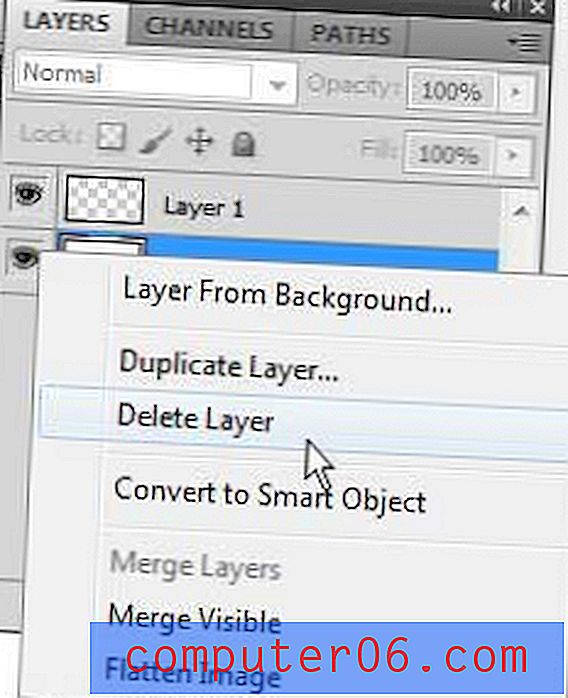
Podsumowanie - Jak zrobić przezroczyste tło w Photoshopie na obrazie z istniejącą warstwą tła
- Znajdź panel Warstwy .
- Kliknij warstwę tła prawym przyciskiem myszy, a następnie kliknij opcję Usuń warstwę .
- Kliknij przycisk Tak, aby potwierdzić, że chcesz usunąć warstwę tła.
Jeśli masz zawartość w warstwie tła, którą chcesz zapisać, musisz trochę kreatywności, aby usunąć niechciany kolor tła.
Możesz użyć narzędzia Magiczna gumka (kliknij prawym przyciskiem myszy narzędzie Gumka w przyborniku, a następnie kliknij Narzędzie Magiczna gumka ), aby usunąć wszystkie sąsiadujące obszary tego koloru na warstwie.
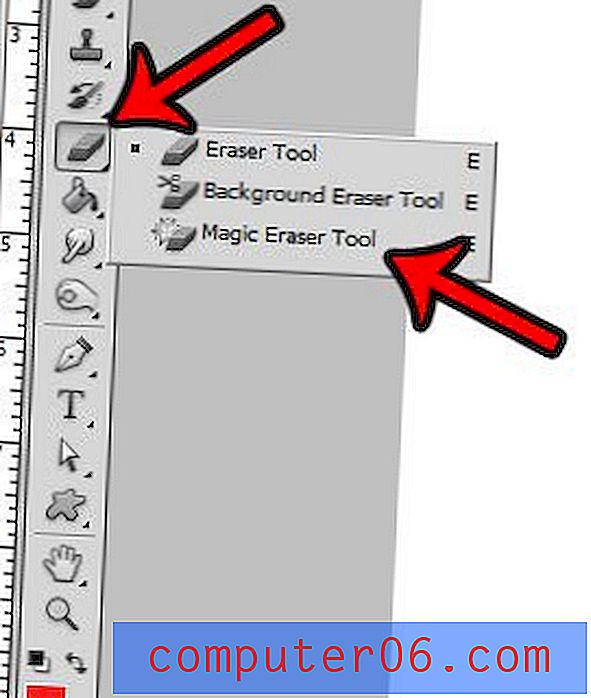
Jeśli okaże się, że ta metoda usuwa część zawartości, którą chcesz zachować, możesz cofnąć wymazywanie, a następnie zmodyfikować ustawienie Tolerancja w górnej części okna. Im niższa liczba tolerancji, tym dokładniejsza będzie akcja usuwania magii.
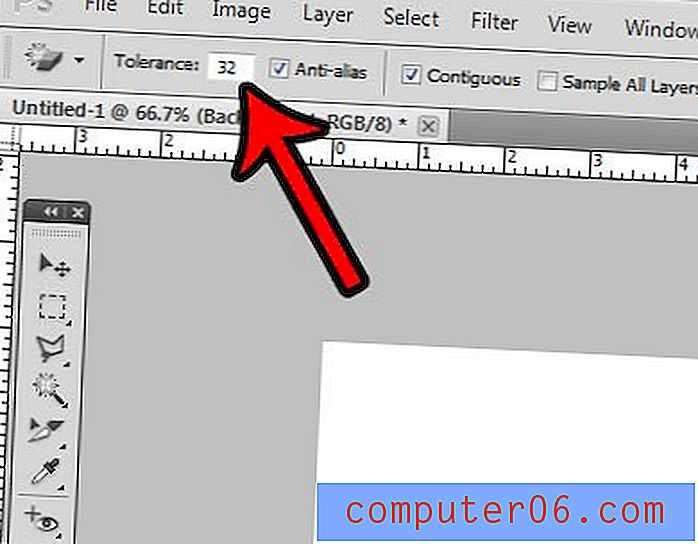
Możesz także odblokować warstwę tła, a następnie użyć zwykłego narzędzia do wymazywania, aby ręcznie usunąć niechciane elementy tła.
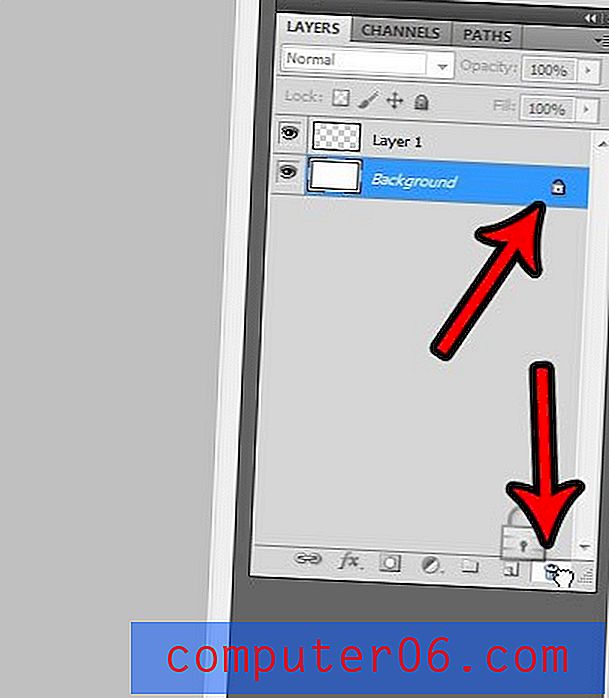
Dodatkowa opcja obejmuje zmianę krycia dla warstwy.
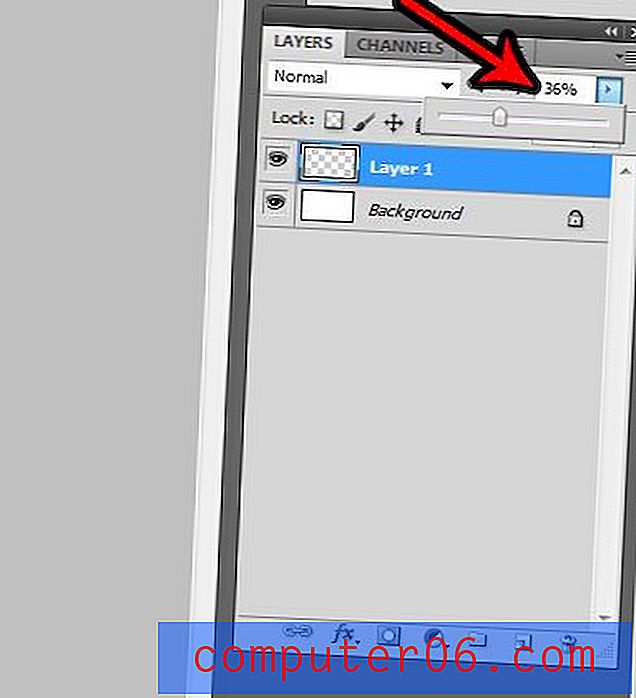
Ostatnią opcją jest użycie jednego z narzędzi lasso do wybrania treści, którą chcesz zachować, naciśnij Shift + Ctrl + I, aby odwrócić zaznaczenie, a następnie naciśnij Ctrl + X, aby usunąć niechciane tło.
Nie ma jednego rozwiązania, które działałoby w każdym możliwym scenariuszu, ale jeśli poczujesz się komfortowo z każdym z tych narzędzi, powinieneś być w stanie stworzyć przezroczyste tło w Photoshop CS5 dla prawie każdego napotkanego obrazu.



